Heim >häufiges Problem >So aktivieren Sie den Dunkelmodus auf einem Windows 11-PC
So aktivieren Sie den Dunkelmodus auf einem Windows 11-PC
- WBOYWBOYWBOYWBOYWBOYWBOYWBOYWBOYWBOYWBOYWBOYWBOYWBnach vorne
- 2023-04-13 23:40:071735Durchsuche
Seit der Einführung von Windows 11 prüfen die Leute aktiv alle verfügbaren Funktionen und versuchen, die Vor- und Nachteile aufzuzeigen.
Eine der vielen merkwürdigen Funktionen ist der Dunkelmodus. Die Benutzer lachten, als sie das fertige Produkt sahen, es sieht ziemlich gut aus.
Der Dunkelmodus ist eine großartige Möglichkeit, damit zurechtzukommen, so viele Stunden vor dem PC zu verbringen, weil er die Augen schont.
Wie aktiviere ich den Dunkelmodus in Windows 11?
Sie müssen sich überhaupt keine Sorgen machen, denn die Aktivierung dieser Funktion ist auf neuen Betriebssystemen genauso einfach wie auf älteren Versionen.
Der Dunkelmodus unter Windows 11 kann einfach über das integrierte Personalisierungsmenü aktiviert werden. Mit nur wenigen Klicks können Sie das gewünschte Theme auf Ihrem Gerät auswählen.
1. Klicken Sie mit der rechten Maustaste auf einen beliebigen freien Platz auf Ihrem Desktop. Dadurch wird ein Menü mit Optionen geöffnet.
2. Wählen Sie die letzte verfügbare Option, nämlich Personalisierung.
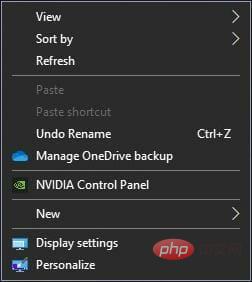
3. Der nächste Schritt besteht darin, im linken Menü auf die Registerkarte Farbe zu klicken.
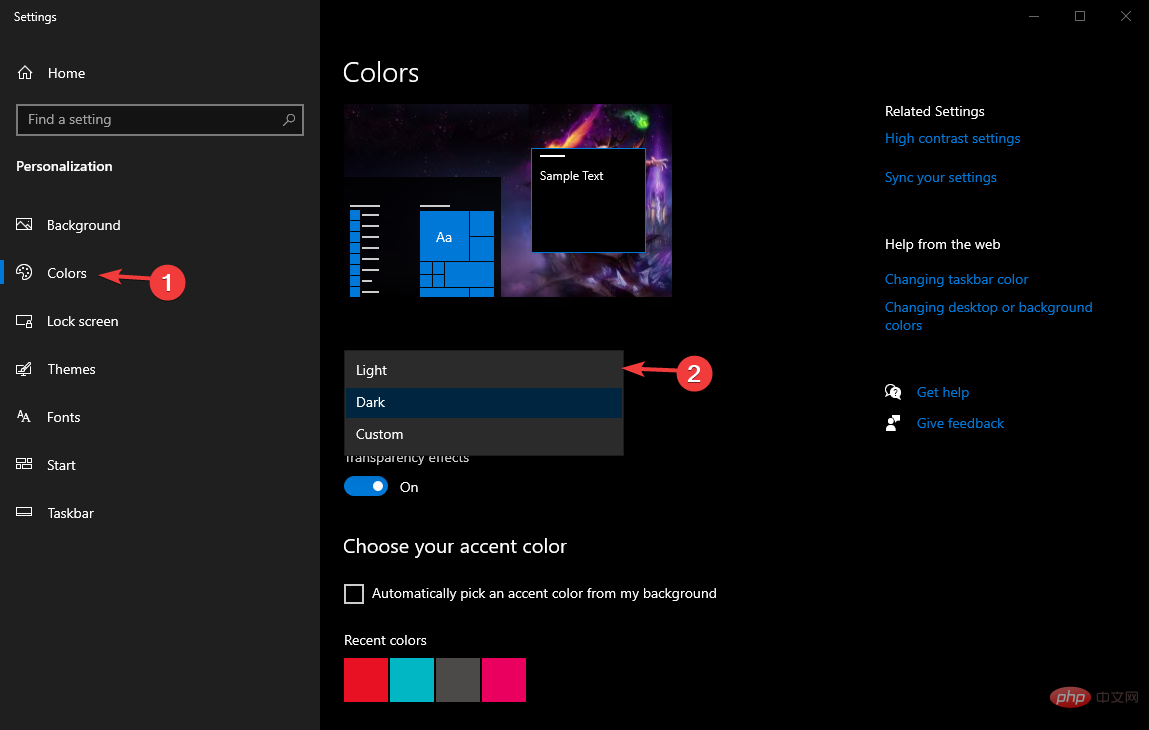
4. Wählen Sie das Dropdown-Menü auf der rechten Seite aus, das drei verfügbare Designoptionen enthält, z. B. Hell, Dunkel und Benutzerdefiniert.
5. Wählen Sie ein dunkles Thema.
6. Jetzt müssen Sie nur noch das Einstellungsmenü verlassen und das neue Aussehen Ihres PCs genießen.
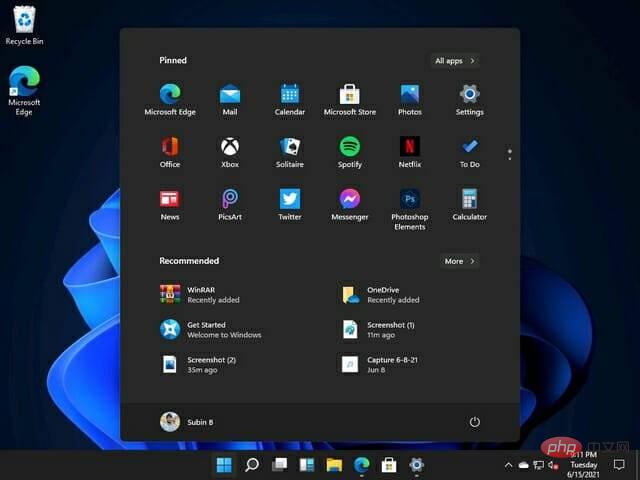
Bitte beachten Sie, dass Sie das Personalisierungsmenü auch durch Drücken der Windows-Taste + I aufrufen können. Dadurch wird das Einstellungsmenü geöffnet, in dem Sie dann Personalisierung auswählen können.
Für diejenigen unter Ihnen, die wissen möchten, wie Sie den Dunkelmodus in Windows 10 aktivieren, haben wir ein spezielles Tutorial.
Das obige ist der detaillierte Inhalt vonSo aktivieren Sie den Dunkelmodus auf einem Windows 11-PC. Für weitere Informationen folgen Sie bitte anderen verwandten Artikeln auf der PHP chinesischen Website!

